Đừng Mua Màn Hình Mới Khi Chưa Đọc 9 Tiêu Chí Này (Cho Dân Văn Phòng & Sinh Viên)
Dân văn phòng và học sinh, sinh viên có điểm chung là gì? Đó là việc phải nhìn vào màn hình máy tính trung bình 8 tiếng mỗi ngày. Mua một chiếc màn hình sai lầm không chỉ làm giảm năng suất, gây mỏi mắt, hội chứng cổ vai gáy (Cervical Spondylosis), mà còn là một sự lãng phí tiền bạc.
Chọn màn hình không chỉ là về "kích thước to" hay "giá rẻ". Đó là sự đầu tư nghiêm túc cho sức khỏe đôi mắt và hiệu suất công việc của bạn trong nhiều năm tới. Bài viết này sẽ phân tích 9 yếu tố then chốt, từ sức khỏe đến thông số kỹ thuật và cả dịch vụ hậu mãi, giúp bạn chọn được chiếc màn hình "chân ái" cho công việc và học tập.

Mục lục bài viết (Bấm để xem nhanh):
- 1. Ưu Tiên Số 1: Bảo Vệ Mắt & Công Thái Học
- 2. Kích Thước & Độ Phân Giải: Đâu là "Điểm Ngọt"?
- 3. Tấm Nền (Panel) & Lớp Phủ Chống Lóa
- 4. Độ Phủ Màu: Đừng Bỏ Qua Dù Không Phải Designer
- 5. Tỷ Lệ Màn Hình: Tối Ưu Không Gian Đa Nhiệm
- 6. Tần Số Quét: 75Hz là "Điểm Chạm" Hợp Lý
- 7. Cổng Kết Nối & Tiện Ích: Xu Hướng "Một Sợi Cáp"
- 8. Thiết Kế Viền & Chế Độ Hiển Thị Chuyên Dụng
- 9. Yếu Tố "Sống Còn": Chính Sách Bảo Hành
- Bảng Tóm Tắt & Gợi Ý Sản Phẩm VSP
1. Ưu Tiên Số 1: Bảo Vệ Mắt & Công Thái Học (Ergonomics)
Sai lầm lớn nhất là chỉ nhìn vào thông số mà bỏ qua sức khỏe. Vì bạn sẽ nhìn vào nó 8 tiếng/ngày, hãy đặt hai yếu tố này lên hàng đầu:
Công nghệ bảo vệ mắt (Must-have)
- Low Blue Light (Lọc ánh sáng xanh): Giảm bớt phần ánh sáng xanh (dải 415-455nm) có hại, giúp bạn không bị rối loạn giấc ngủ và giảm mỏi mắt. Hãy tìm các màn hình có chứng nhận TUV Rheinland về lọc ánh sáng xanh.
- Flicker-Free (Chống nhấp nháy): Màn hình giá rẻ dùng PWM (Pulse Width Modulation) để điều chỉnh độ sáng, gây ra "nhấp nháy" ở tần số siêu nhỏ. Mắt thường không thấy nhưng não bộ vẫn bị ảnh hưởng, gây mỏi mắt và đau đầu. Công nghệ này loại bỏ hoàn toàn sự nhấp nháy đó.
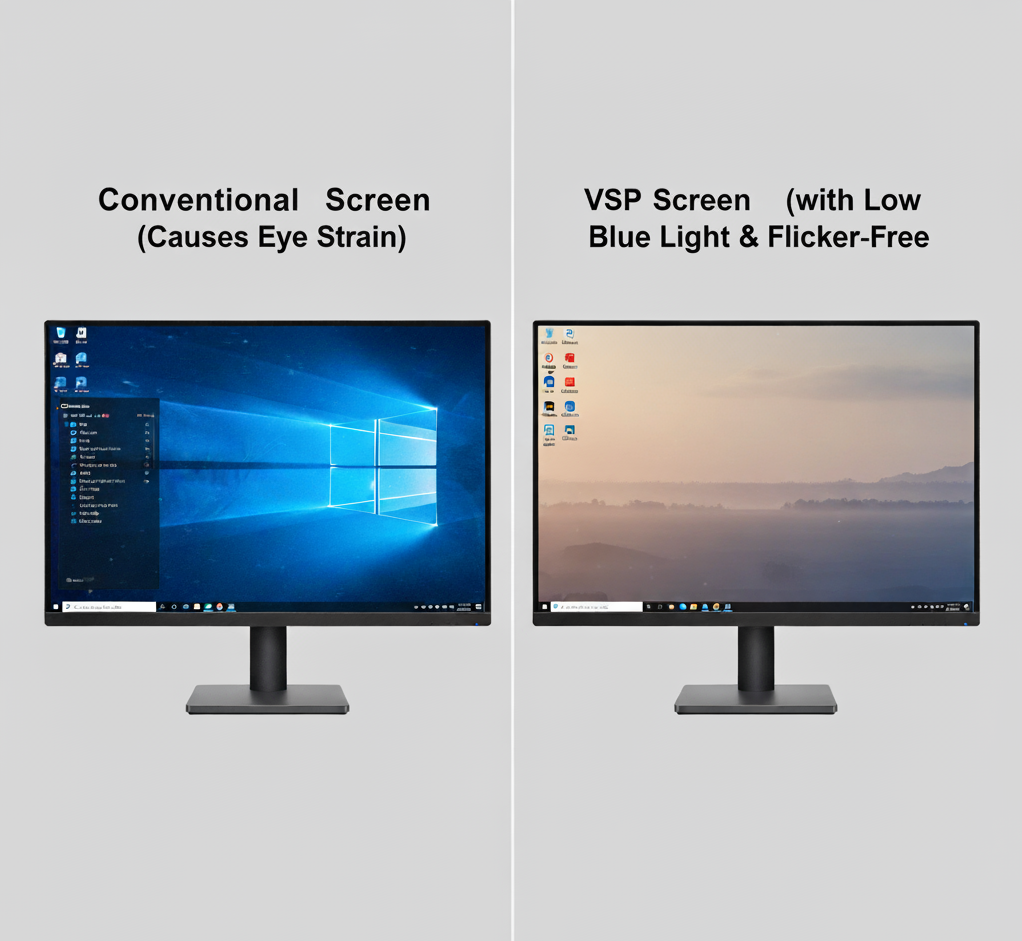
Chân đế linh hoạt (Công thái học)
Đây là yếu tố "thay đổi cuộc chơi" giúp bạn tránh bị gù lưng hay mỏi cổ. Một chiếc màn hình tốt cần có chân đế cho phép:
- Thay đổi độ cao (Height Adjustment): Yếu tố quan trọng nhất. Giúp cạnh trên của màn hình luôn ngang đúng tầm mắt của bạn, giữ cho đốt sống cổ luôn thẳng tự nhiên.
- Xoay dọc (Pivot): Cực kỳ hữu ích cho dân lập trình (coder) để xem nhiều dòng code, người viết lách hoặc người làm báo cáo (Excel) muốn xem nhiều hàng dữ liệu hơn.
- Xoay trái/phải (Swivel) và Ngửa/Cúi (Tilt): Để chia sẻ màn hình với đồng nghiệp hoặc điều chỉnh góc nhìn thoải mái nhất.

Nếu màn hình bạn thích không có chân linh hoạt, hãy đảm bảo nó hỗ trợ ngàm VESA (thường là 100x100mm) để bạn có thể dễ dàng gắn nó lên các tay đỡ (monitor arm) chuyên dụng như VSP Arm, giúp giải phóng không gian bàn làm việc.
2. Kích Thước & Độ Phân Giải (PPI): Đâu là "Điểm Ngọt"?
Đây là lúc cần thực tế. Đừng chỉ nhìn vào kích thước, hãy quan tâm tới mật độ điểm ảnh (PPI - Pixels Per Inch). Đây là yếu tố quyết định độ sắc nét của văn bản.
22 - 24 inch + Full HD (1920x1080)
- PPI ~92-102. Đây là "lựa chọn quốc dân" cho học sinh, sinh viên và văn phòng cơ bản (chỉ dùng Word, Excel, lướt web).
- Ưu điểm: Giá cực tốt, vừa vặn cho bàn nhỏ, hình ảnh sắc nét, không yêu cầu card đồ họa mạnh.
27 inch + 2K (QHD - 2560x1440)
- PPI ~109. Đây là "điểm ngọt" (sweet spot) hoàn hảo cho dân văn phòng đa nhiệm và sinh viên ngành kỹ thuật, thiết kế, IT.
- Ưu điểm: Bạn có không gian làm việc rộng hơn (mở 2-3 cửa sổ song song rất thoải mái), hình ảnh và con chữ sắc nét.
Trên 27 inch + 4K (3840x2160)
- PPI ~163 (trên 27 inch). Chỉ dành cho người làm sáng tạo chuyên nghiệp (editor, designer) cần độ chi tiết tuyệt đối.
- Lưu ý: Cần máy tính (VGA) đủ mạnh. Ở kích thước 27-32 inch, bạn sẽ phải dùng tính năng "Scale" của Windows/macOS (ví dụ: 125% - 150%) mới có thể đọc được chữ, đôi khi gây mờ cho các phần mềm cũ.
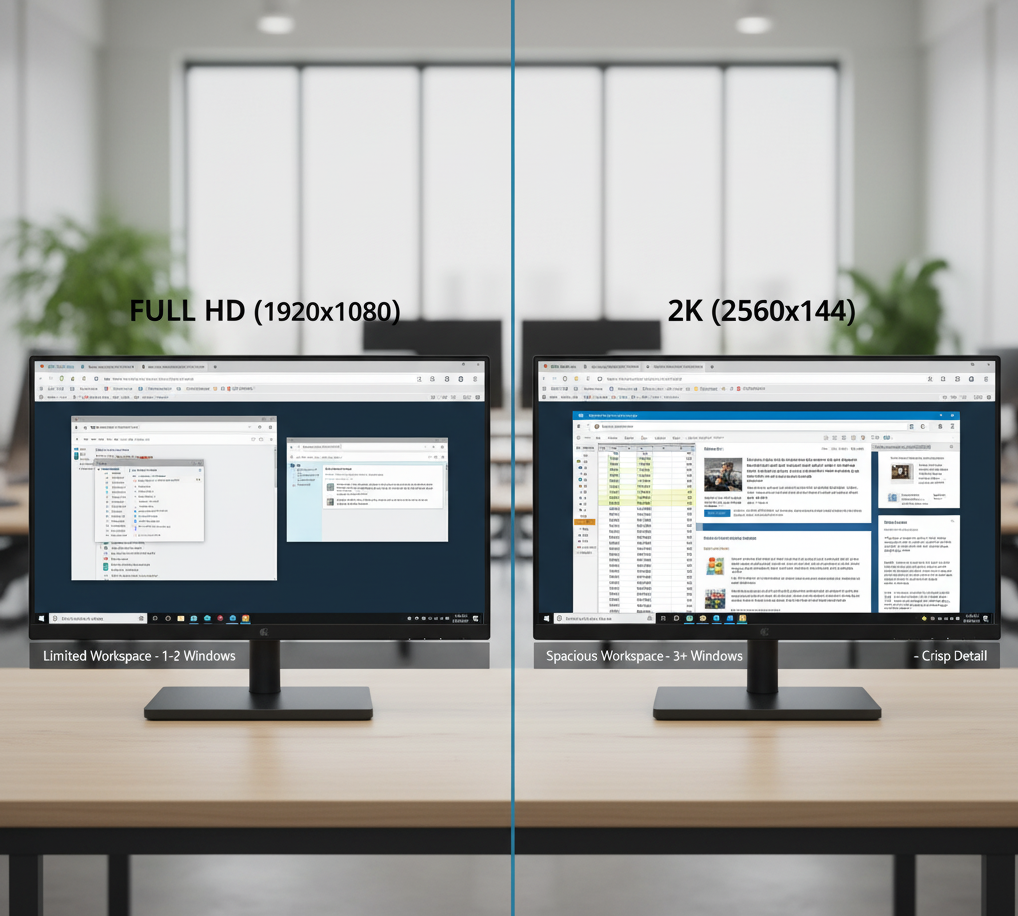
Tránh mua màn hình 27 inch mà chỉ có độ phân giải Full HD (PPI chỉ ~81). Hình ảnh và chữ viết sẽ bị rỗ (vỡ hạt), nhìn rất khó chịu và thiếu chuyên nghiệp. Nếu ngân sách eo hẹp, một chiếc VSP 24 inch Full HD sẽ cho trải nghiệm tốt hơn nhiều.
3. Tấm Nền (Panel) & Lớp Phủ: Quyết Định Màu Sắc & Khả Năng Chống Lóa
Tấm nền IPS (Khuyên dùng)
- Lựa chọn tốt nhất cho công việc và học tập đa năng.
- Lợi ích quan trọng nhất: Màu sắc chuẩn xác, góc nhìn siêu rộng (178 độ). Bạn nhìn nghiêng hay nhìn thẳng, màu sắc vẫn không bị thay đổi. Rất quan trọng khi bạn làm việc nhóm hoặc dùng 2 màn hình ghép lại.
Tấm nền VA
- Tốt cho giải trí (xem phim) vì có độ tương phản rất cao (thường là 3000:1), màu đen sâu thăm thẳm.
- Nhược điểm khi làm việc: Góc nhìn hẹp hơn IPS. Một số màn VA giá rẻ có thể bị "bóng mờ" (ghosting) khi cuộn văn bản nhanh (vệt đen theo sau chữ).
Tấm nền TN (Nên tránh cho công việc)
- Chỉ dành cho game thủ Esport cần tốc độ phản hồi 0.5ms. Màu sắc nhợt nhạt, góc nhìn cực hẹp. Hoàn toàn không phù hợp để làm việc đồ họa hay xem phim.

Lớp Phủ Chống Lóa (Anti-Glare)
- Một chi tiết nhỏ nhưng cực kỳ quan trọng. Màn hình làm việc phải là màn hình nhám (matte). Nó giúp bạn không bị nhìn thấy bóng đèn hay cửa sổ phản chiếu lên màn hình.

4. Độ Phủ Màu (Color Gamut): Đừng Bỏ Qua Ngay Cả Khi Bạn Không Phải Dân Thiết Kế
Nhiều người nghĩ chỉ dân thiết kế mới cần quan tâm điều này, nhưng đây là quan niệm sai lầm.
- Vì sao nó quan trọng? Độ phủ màu quyết định sự trung thực của màu sắc. Một màn hình có độ phủ màu thấp (ví dụ chỉ 70% sRGB) sẽ hiển thị màu sắc nhợt nhạt. Khi bạn làm một bài thuyết trình PowerPoint với màu xanh lá cây, nó có thể biến thành màu... xanh chuối trên máy của người khác.
- Thông số cần tìm:
- Tối thiểu 99% sRGB: Đây là tiêu chuẩn vàng cho mọi công việc văn phòng, học tập và lướt web. sRGB là không gian màu tiêu chuẩn của Internet, Windows và bộ Office.
- Trên 90% DCI-P3 / Adobe RGB: Cần thiết nếu bạn là sinh viên ngành thiết kế đồ họa, nhiếp ảnh, hoặc làm marketing cần chỉnh sửa hình ảnh chuyên sâu.
- Pro-level: Các màn hình chuyên nghiệp còn được cân màu tại nhà máy (Factory Calibrated) với chỉ số Delta E < 2 (mắt thường không phân biệt được sai lệch màu).

Đối với người làm sáng tạo, dòng VSP Creator (ví dụ: VSP VU271Q) với độ phủ màu 100% sRGB và 95% DCI-P3 (Delta E < 2) là lựa chọn hoàn hảo để đảm bảo tác phẩm luôn chuẩn màu.
5. Tỷ Lệ Màn Hình: Tối Ưu Không Gian Đa Nhiệm
- 16:9 (Truyền thống): Phổ biến nhất (Full HD, 2K, 4K). Tốt cho mọi nhu cầu.
- 16:10 (Lựa chọn của lập trình viên): Cao hơn 16:9 một chút. Tỷ lệ này cực kỳ lý tưởng để đọc tài liệu, code, hoặc kế toán (thấy được nhiều hàng Excel hơn) vì nó hiển thị được nhiều nội dung theo chiều dọc hơn.
- 21:9 (Ultrawide - Siêu rộng): "Vua đa nhiệm". Một màn hình 34 inch Ultrawide có thể thay thế hoàn toàn 2 màn hình 24 inch ghép lại. Bạn có thể mở song song 3-4 cửa sổ (Excel, Word, Web) mà không cần Alt-Tab.
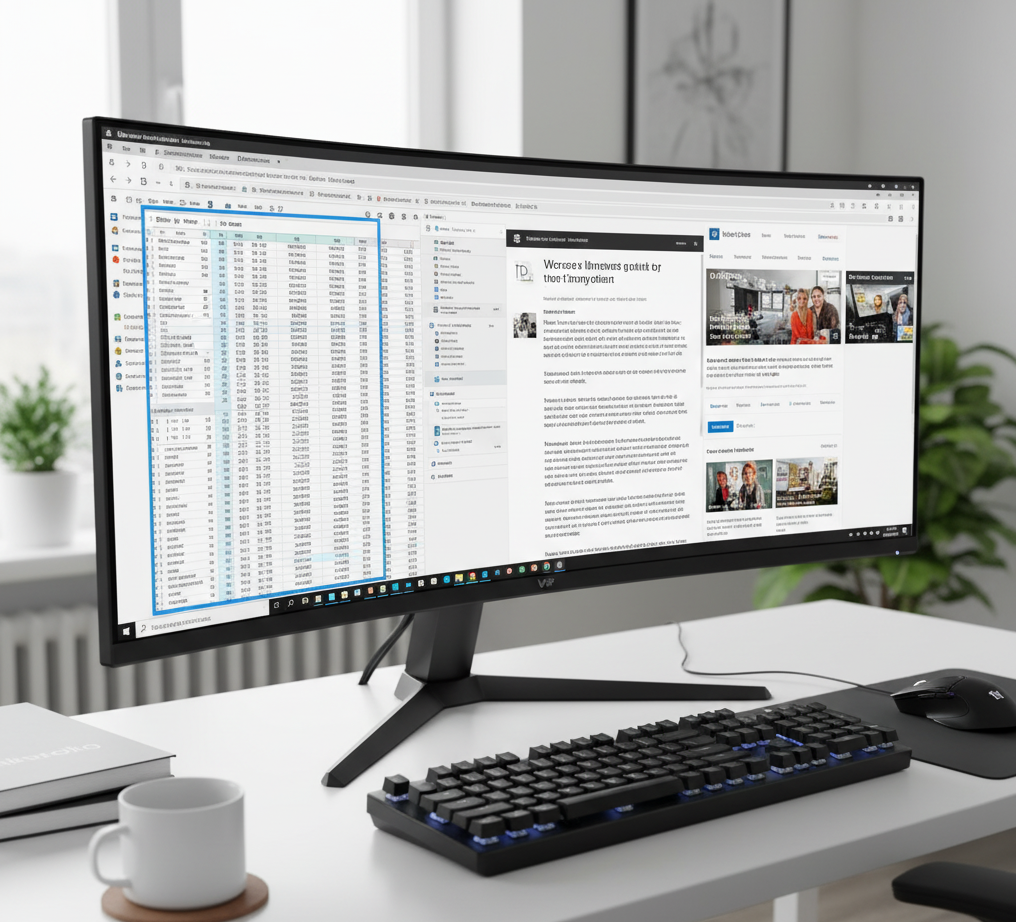
6. Tần Số Quét (Refresh Rate): 75Hz là "Điểm Chạm" Hợp Lý
Bạn sẽ thấy quảng cáo về 144Hz, 240Hz... nhưng đó là cho game thủ. Với dân văn phòng:
- 60Hz - 75Hz: 60Hz là tiêu chuẩn cũ. Nhưng 75Hz (như trên nhiều màn hình VSP) mang lại trải nghiệm mượt mà hơn đáng kể (hơn 25%). Mọi thao tác cuộn chuột, di chuyển cửa sổ đều mượt mà, giảm cảm giác "khựng" và mỏi mắt vi mô.
- Trên 100Hz: Chỉ cần thiết nếu bạn có nhu cầu chơi game Esport bán chuyên sau giờ học/làm. Đối với công việc thuần túy, nó không tạo ra sự khác biệt quá lớn so với 75Hz.
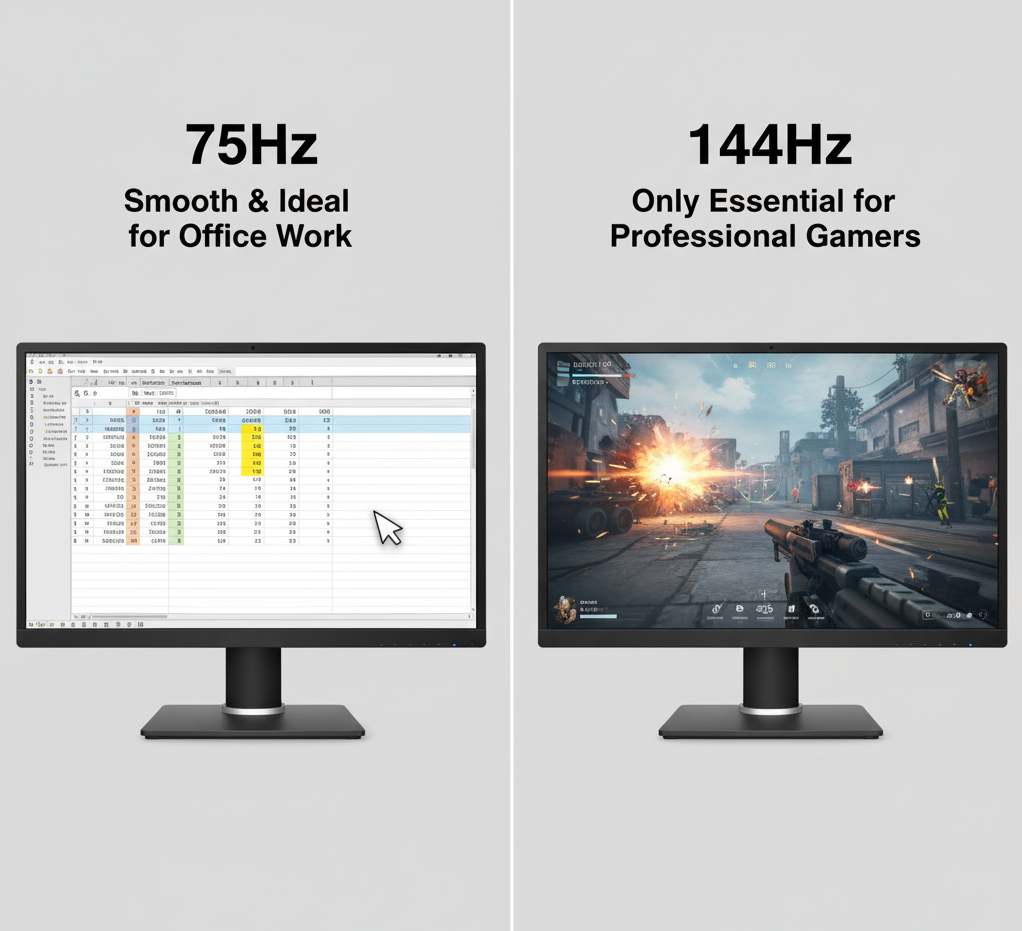
Thay vì dồn tiền cho màn hình 144Hz chỉ để làm Word/Excel, hãy dùng khoản chênh lệch đó để đầu tư vào một màn hình 75Hz có chân đế công thái học hoặc cổng USB-C. Giá trị sử dụng thực tế sẽ cao hơn rất nhiều.
7. Cổng Kết Nối & Tiện Ích: Xu Hướng "Một Sợi Cáp"
Đừng để về nhà mới phát hiện laptop của bạn không cắm vừa màn hình!
- Tối thiểu: Phải có 1 cổng HDMI và 1 cổng DisplayPort. (Tránh màn hình chỉ có cổng VGA cũ kỹ).
Tiện ích thay đổi cuộc chơi
- USB-C (hỗ trợ Power Delivery): Đây là cứu cánh cho người dùng laptop hiện đại (Macbook, Dell XPS, HP...).
- Lợi ích: Bạn chỉ cần 1 sợi cáp USB-C duy nhất để vừa sạc cho laptop (thường là 65W), vừa xuất hình ảnh, vừa truyền dữ liệu. Nó giúp góc làm việc của bạn gọn gàng tối đa, không còn dây sạc laptop vướng víu.
- Cổng USB-A Hub: Rất tiện lợi. Màn hình có thêm các cổng USB-A cho phép bạn cắm chuột, bàn phím, USB trực tiếp vào màn hình.
- Công tắc KVM (Nâng cao): Một số màn hình VSP cao cấp (như VSP VU241Q) có tích hợp KVM. Tính năng này cho phép bạn sử dụng chung 1 bộ chuột/bàn phím cho 2 máy tính khác nhau (ví dụ: PC cá nhân và Laptop công ty) cắm vào cùng một màn hình.
- Cổng LAN (RJ45): Biến màn hình của bạn thành một trạm sạc (docking station) hoàn chỉnh, cung cấp kết nối mạng ổn định cho laptop mỏng nhẹ không có cổng Lan.

8. Thiết Kế Viền & Chế Độ Hiển Thị Chuyên Dụng
Viền màn hình (Bezel)
- Hãy ưu tiên thiết kế viền siêu mỏng (3 cạnh hoặc 4 cạnh). Nó không chỉ tăng tính thẩm mỹ, giúp góc làm việc trông hiện đại hơn mà còn giúp hình ảnh liền mạch, không bị "gãy" khi bạn cần ghép 2-3 màn hình lại với nhau.

Chế độ hiển thị chuyên dụng
- Reading Mode (Chế độ đọc sách): Giảm độ sáng, chuyển màu sang tông ấm (sepia) hoặc đen trắng để giả lập giấy E-ink, giúp đọc văn bản dài hàng giờ mà không mỏi mắt.
- Eco Mode: Giảm điện năng tiêu thụ thông minh, hữu ích cho doanh nghiệp trang bị số lượng lớn.
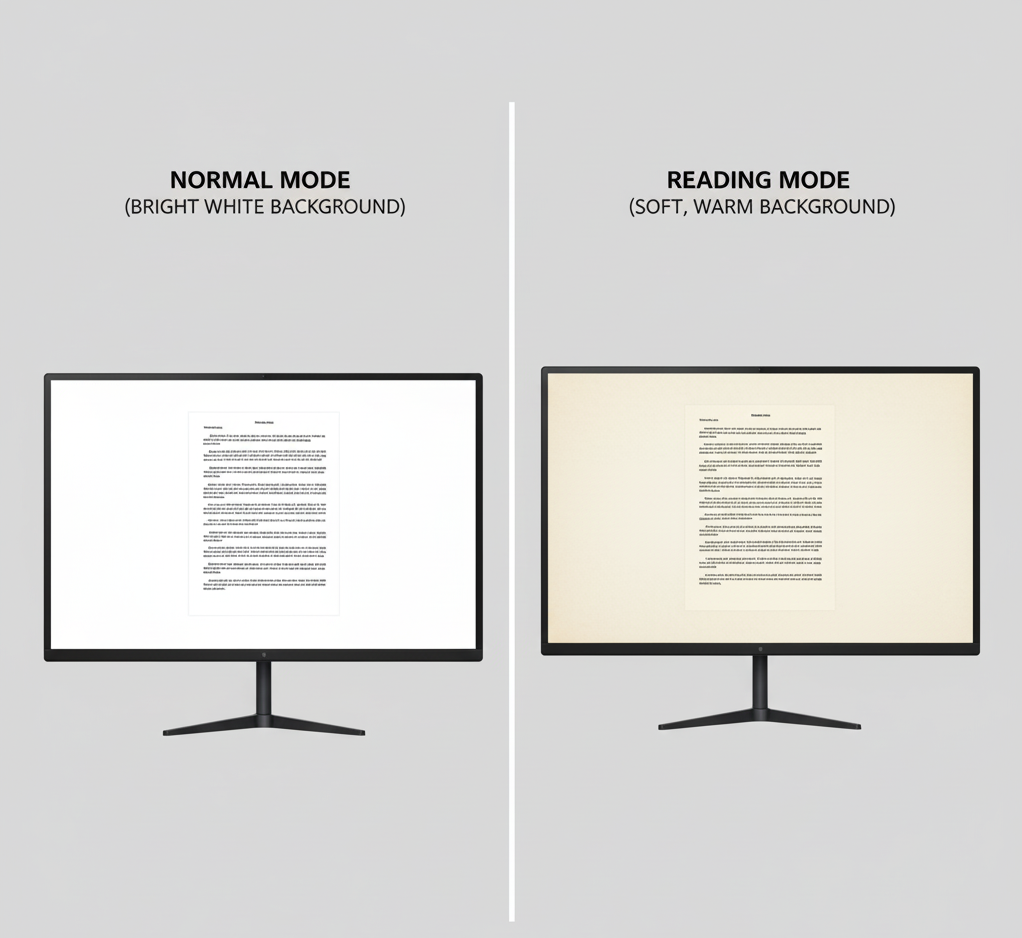
9. Yếu Tố "Sống Còn": Chính Sách Bảo Hành
Màn hình là linh kiện bạn sẽ dùng 3-5 năm. Tổng chi phí sở hữu (Total Cost of Ownership) mới là thứ bạn cần quan tâm, không chỉ là giá bán.
- Thời gian bảo hành: Tiêu chuẩn ngành là 24 tháng. Các thương hiệu tự tin về chất lượng (như VSP) cung cấp bảo hành lên đến 36 tháng cho các dòng cao cấp.
- Chính sách "1 đổi 1": Đây là điều cực kỳ giá trị. Hãy hỏi rõ là "Đổi mới" (1-for-1) hay "Sửa chữa" (Repair). Các hãng uy tín như VSP áp dụng chính sách 1 đổi 1 trong 6-12 tháng đầu nếu có lỗi từ nhà sản xuất, giúp bạn không bị gián đoạn công việc.
- Bảo hành điểm chết (Dead Pixel): Đây là "nỗi ám ảnh". Hãy hỏi rõ chính sách:
- Tiêu chuẩn thông thường: Chỉ bảo hành khi có từ 3-5 điểm chết trở lên.
- Chính sách cao cấp (VSP): Bảo hành ngay cả khi chỉ có 1 điểm chết sáng (Zero Bright Dot) hoặc từ 1-3 điểm chết tùy dòng.

Khi mua màn hình VSP, bạn không chỉ mua sản phẩm mà còn mua sự an tâm với chính sách bảo hành 36 tháng và hỗ trợ 1 đổi 1 nhanh chóng. Đừng đánh đổi sự yên tâm trong 3 năm chỉ để tiết kiệm vài trăm ngàn ban đầu.
Bảng Tóm Tắt Nhu Cầu & Gợi Ý Sản Phẩm VSP
Đây là bảng tổng kết nhanh giúp bạn lọc ra chính xác sản phẩm mình cần dựa trên các tiêu chí trên:
| Nhu cầu | Kích thước | Độ phân giải | Ưu tiên thêm | Gợi Ý Sản Phẩm VSP (Ví dụ) |
| Học sinh, sinh viên (Tiết kiệm) | 24 inch | Full HD | Bảo vệ mắt (75Hz), Giá tốt | Màn hình VSP V2408S (24" / IPS / FHD / 75Hz) |
| Văn phòng (Đa nhiệm chuẩn) | 27 inch | 2K (QHD) | Chân công thái học, Viền mỏng | Màn hình VSP VU271Q (27" / 2K / IPS / Chân 6 hướng) |
| Sinh viên (Kỹ thuật/IT/Coder) | 24 inch | 2K (QHD) | Chân xoay dọc (Pivot), 2K | Màn hình VSP VU241Q (24" / 2K / IPS / Chân xoay dọc) |
| Người làm Sáng tạo / Marketing | 27 inch | 2K (QHD) | Chuẩn màu (DCI-P3 > 117%) | Màn hình VSP VU271Q (27" / 2K / IPS / Chuẩn màu) |
| Người dùng Laptop (Gọn gàng) | 24 inch | 2K (QHD) | Cổng USB-C (Sạc 65W) | Màn hình VSP VU241Q (24" / 2K / IPS / USB-C 65W) |
| Chuyên gia Đa nhiệm (Kế toán) | 34 inch | Ultrawide | Tỷ lệ 21:9, Cong | Màn hình VSP VG3418QC (34" / Ultrawide 2K) |
(Lưu ý: Các mã sản phẩm VSP trên là gợi ý nổi bật tìm thấy tại thời điểm viết bài, bạn hãy dùng bộ lọc trên website VSP để tìm các sản phẩm tương ứng với nhu cầu.)
Kết Luận
Chọn một chiếc màn hình cho công việc và học tập là một khoản đầu tư cho sức khỏe và năng suất trong 3-5 năm tới. Đừng chỉ nhìn vào giá rẻ nhất, hãy chọn một sản phẩm cân bằng giữa công nghệ bảo vệ mắt (TUV), độ phân giải sắc nét (PPI > 100), thiết kế công thái học (Ergonomics) và một chính sách bảo hành uy tín (36 tháng, 1 đổi 1).
Bạn đã sẵn sàng nâng cấp góc làm việc của mình chưa?
Sẵn Sàng Nâng Cấp Góc Làm Việc Của Bạn?
Khám phá ngay [Bộ sưu tập Màn hình Văn phòng & Học tập] của VSP, được thiết kế chuyên biệt để bảo vệ mắt và tối ưu hiệu suất.
Bạn vẫn còn phân vân? Hãy liên hệ với đội ngũ chuyên gia của VSP ngay hôm nay để được tư vấn miễn phí!

